Cass初步认识
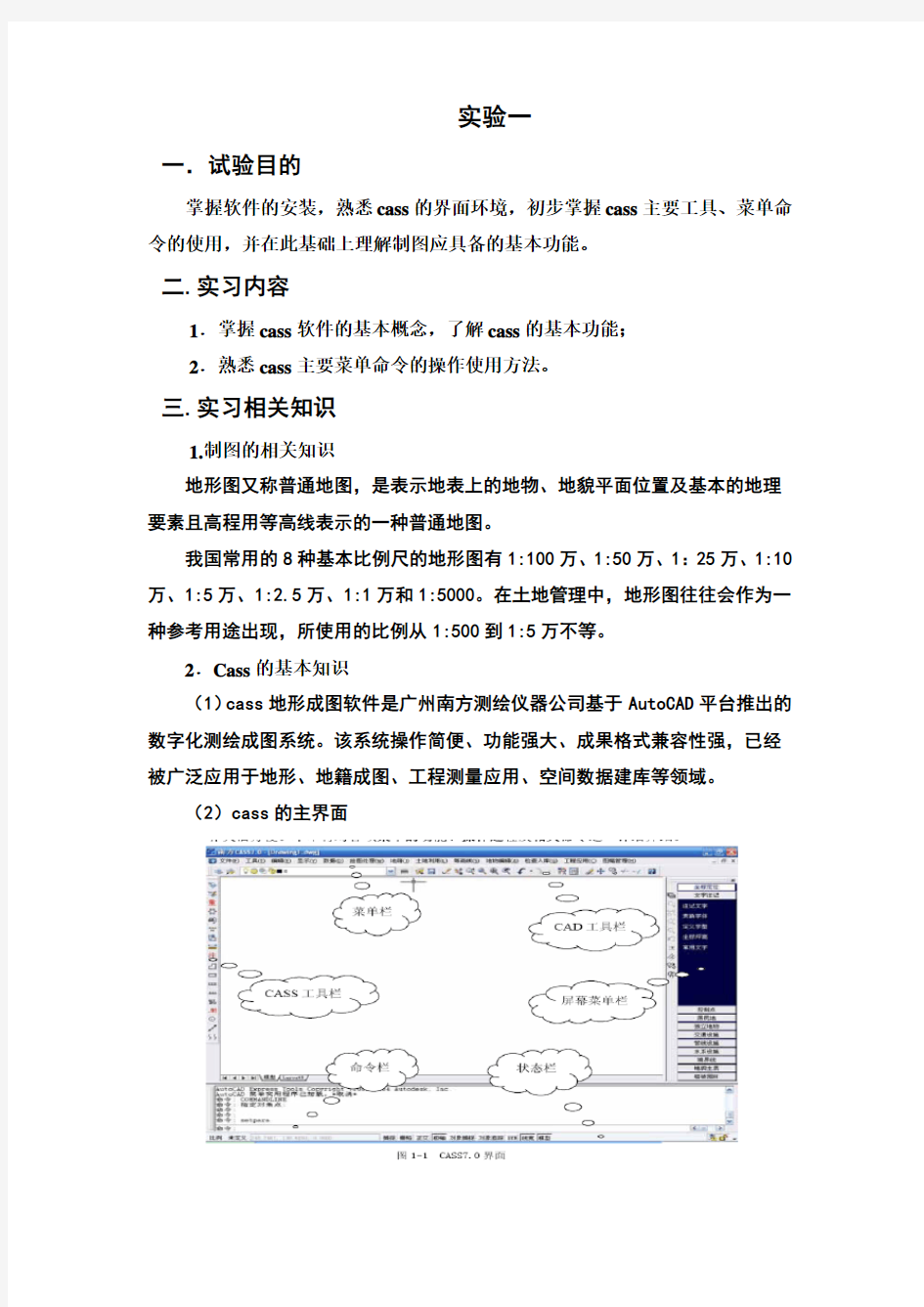

实验一
一.试验目的
掌握软件的安装,熟悉cass的界面环境,初步掌握cass主要工具、菜单命令的使用,并在此基础上理解制图应具备的基本功能。
二.实习内容
1.掌握cass软件的基本概念,了解cass的基本功能;
2.熟悉cass主要菜单命令的操作使用方法。
三.实习相关知识
1.制图的相关知识
地形图又称普通地图,是表示地表上的地物、地貌平面位置及基本的地理要素且高程用等高线表示的一种普通地图。
我国常用的8种基本比例尺的地形图有1:100万、1:50万、1:25万、1:10万、1:5万、1:2.5万、1:1万和1:5000。在土地管理中,地形图往往会作为一种参考用途出现,所使用的比例从1:500到1:5万不等。
2.Cass的基本知识
(1)cass地形成图软件是广州南方测绘仪器公司基于AutoCAD平台推出的数字化测绘成图系统。该系统操作简便、功能强大、成果格式兼容性强,已经被广泛应用于地形、地籍成图、工程测量应用、空间数据建库等领域。
(2)cass的主界面
四.实验步骤(所涉及数据:demo)
1.了解cass的界面组成。打开cass软件后掌握cass软件界面的组成。
2.利用鼠标的滚轮键和鼠标的移动实现桌面中心的快速移动。
3.掌握屏幕菜单栏和cass工具栏及cad工具栏的打开和使用。
4.注意命令栏的状态和提示
5.状态栏的设置和使用。
五.上机实验内容(所涉及数据:demo)
5.1 CASS7.0顶部下拉菜单之文件
几乎所有的CASS7.0命令及AutoCAD 2006的编辑命令都包含在顶部的下拉菜单中,例如文件管理、图形编辑、工程应用等命令都在其中。下面就对下拉菜单逐个详细介绍其功能,操作过程及相关命令。
文件
本菜单主要用于控制文件的输入、输出,对整个系统的运行环境进行修改设定。
新建图形文件…
功能:建立一个新的绘图文件。
操作过程:左键点取本菜单项,然后看命令区。
提示:输入样板文件名[无(.)]
其中,acadiso.dwt即为CASS7.0的样板文件,调用后便将CASS7.0所需的图块、图层、线型等载入。直接回车便可调用。若需要自定义样板,输入所指样板名后回车即可。输入“.”后回车则不调用任何样板而新建一个空文件。
【样板】:即模板,它包含了预先准备好的设置,设置中包括绘图的尺寸、单位类型、图层、线形及其他内容。使用样板可避免每次重复基本设置和绘图,快速地得到一个标准的绘图环境,大大节省工作时间。
打开已有图形…
功能:打开已有的图形文件。
会弹出一对话框。在文件名一栏中输入要打开的文件名,然后点击“打开”键即可。在文件类型栏中可根据需要选择“dwg”、“dxf”、“dwt”等文件类型。
dwg,autocad的标准格式。平时要将图纸保存为这种格式。dwt是autocad的模板文件格式,你将设置好的图纸另存为dwt格式,以后就可以方便的使用。dxf格式:DXF-Drawing Exchange File(图形交换文件),这是一种ASCII 文本文件,它包含对应的DWG文件的全部信息,不是ASCII码形式,可读性差,但用它形成图形速度快.不同类型的计算机,哪怕是用同一版本的文件,其DWG文件也是不可交换的. 为了克服这一缺点,AutoCAD提供了DXF类型文件,其内部为ASCII码,这样不同类型的计算机可通过交换DXF文件来达到交换图形的目的,由于DXF文件可读性好,用户可方便地对它进行修改,编程,达到从外部图形进行编辑,修改的目的。
图形存盘…
功能:将当前图形保存下来。
操作过程:左键点取本菜单,若当前图形已有文件名,则系统直接将其以原名保存下来。若当前图形是一幅新图,尚无文件名,则系统会弹出一对话框。此时在文件名栏中输入文件名后,按保存键即可。在保存类型栏中有“dwg”、“dxf”、“dwt”等文件类型,可根据需要选择。
【注意】:为避免非法操作或突然断电造成数据丢失,除工作中经常手工存盘外,可设置系统自动存盘。设置过程为:点击“文件/AUTOCAD系统配置”,在“打开和保存”选项卡中设置自动保存时间间隔。
图形改名存盘…
功能:将当前图形改名后保存。
操作过程:左键点取本菜单后,即会弹出对话框。以后的操作与图形存盘相同。修复破坏的图形文件…
功能:无须用户干涉修复毁坏的图形。
操作过程:左键点取本菜单后,弹出一对话框,如图1-5所示。
在文件名一栏中输入要打开的文件名,然后点击“打开”键即可。
[警告]:当系统检测到图形已被损坏,则打开此文件时会自动启动本项菜单命令对其修复。这时有可能出现该损坏文件再也无法打开的情况。此时请先打开一幅好图,然后通过“插入图”菜单命令(在“工具”栏下)将损坏图形插入,从而避免工作成果的损失。
加入CASS环境
功能:将CASS7.0系统的图层、图块、线型等加入在当前绘图环境中。
操作过程:左键点取本菜单即可。
【注意】:当您打开一幅由其他软件作的图后,在进行编辑之前最好执行此项操作。否则由于图块、图层等的缺失可能会导致系统无法正常运行。
清理图形
功能:将当前图形中冗余的图层、线型、字型、块、形等清除掉。如图1-6。
操作过程:选择相应的类或者是各类别下面需要删除的对象,按清除按钮就可完成对冗余图块,图层,线型,字体等的清理操作。其中在选中一类删除时系统会提示用户是逐一确认后删除,还是全部一次删除。“清理全部”键将使系统根据图形自己判断并删除冗余的数据,同样系统也有相应的确认提示。
之后,系统会弹出图层属性管理对话框,用户可验证修改之后的图层设置及线型变化。
绘图输出(用绘图仪或打印机出图)
功能:配置绘图仪或打印机出图。
操作过程:执行此菜单后,会弹出一个对话框。
在此界面中,用户可以指定布局设置和打印设备设置,并能形象地预览将要打印的图形成果,然后可根据需要作相应的调整。这样就可以大大的节省时间和物力,并使打印出来的图形效果最好。
5.2 工具——Cass中基本图形的绘制
Cass中的基本图像延续了cad中的二维平面的图形对象,大致可分为线性对象、曲线对象、辅助绘图对象、面域和边界对象。
(1)线性对象
线性对象即包括直线,也包括由直线组成的基本对象。(直线、多段线、正多边形、矩形、多线)
A.绘制直线
有如下几种绘制直线的方法:
选择菜单“工具”中“画直线”菜单命令。“画直线”菜单命令有三个选项:“数段”“一段”“徒手画”(功能:在这种方式下,系统自动地将指定设备鼠标或数字化仪的移动轨迹连)。
接为直线或圆弧线)
单击“绘图”工具栏中的按钮。
在命令行中执行LINE(L)命令。
LINE命令用于在两点之间绘制直线,并且可以不断重复操作,画出多条连续线段(其中每一条线段相对独立)。LINE命令是最常用的绘图命令,各种实线和虚线都可以用该命令完成。
在执行LINE命令的过程中,有如下几个选项需要注意,其含义分别如下:
放弃:选择该选项可取消前一次所绘的线段。
闭合:选择该选项可将直线的结束点与起始点用直线连接起来。
用LINE命令绘制的直线在默认状态下是没有宽度的,但可在绘完直线段后调用PEDIT命令设置所绘直线段的线宽,或通过图层和颜色定义直线,在最后打印输出时,对不同颜色的直线进行笔宽设置,就可以打印出粗细不同的线型。
注:line命令相当于“工具”菜单中“画直线”的“数段”菜单命令。
B. 绘制多线段(复合线)
有如下几种绘制多段线的方法:
选择菜单“工具”中的“复合线”菜单命令。
单击“绘图”工具栏中的按钮。
在命令行中执行PLINE(PL)命令。
PLINE命令用于绘制包括若干直线段和圆弧的多段线,整条多段线可以作为一个实体
统一进行编辑。另外,多段线可以指定线宽,因而对于绘制一些特殊形体(如箭头等图形)很有用。
注:若用户不选择“闭合”选项来闭合多段线,而是直接捕捉多段线的起点来闭合多段线,则此时多段线的端点与起点处不会完成闭合,而会出现锯齿。(有线宽的多段线)在用多线段绘制闭合的图形时最后要用闭合闭合命令。
C.绘制正多边形
绘制正多边形有下面三种方法:
外切圆方式
内接圆方式
边长方式
(2)曲线对象
曲线对象包括圆、圆弧、圆环、椭圆和椭圆弧样条曲线。
A.弧段
有如下几种绘制弧线的方法:
选择菜单“工具”中的“画弧”菜单命令。
单击“绘图”工具栏中的按钮。
在命令行中执行ARC命令。
AutoCAD提供了多种绘制圆弧的方法,这些方法都是由起点、方向、中点、包含角、终点和弦长等参数来确定的。
在绘制圆弧过程中,还应掌握如下几个概念。
起点:指圆弧的起点位置。
圆心:指圆弧的圆心位置。
端点:指圆弧的结束点位置。
弦长:指圆弧起点和端点之间的直线距离。
角度:指圆弧的包含角度。
绘制弧段的方法:
三点:以定弧段的起点、弧段上任意一点和端点来绘制弧。
起点、圆心、端点:以指定圆弧的起点、圆心及端点来绘制圆弧。
起点、圆心、角度:以指定圆弧的起点、圆心及包含角度来绘制圆弧。
起点、圆心、长度:以指定圆弧的起点、圆心及弦长来绘制圆弧。
起点、端点、角度:以指定圆弧的起点、端点及包含角度来绘制圆弧。
起点、端点、方向:以指定圆弧的起点、端点及起点切向来绘制圆弧。
起点、端点、半径:以指定圆弧的起点、端点及半径来绘制圆弧。
圆心、起点、端点:以指定圆弧的圆心、起点及端点来绘制圆弧。
圆心、起点、角度:以指定圆弧的圆心、起点及包含角度来绘制圆弧。
圆心、起点、长度:以指定圆弧的圆心、起点及弦长来绘制圆弧。
继续:选择该选项,可从一段已有的弧开始画弧。用此选项画的圆弧与已有圆弧沿切线方向相接
B.样条曲线
有如下几种绘制样条曲线的方法:
选择菜单“工具”中的“样条曲线”菜单命令。
单击“绘图”工具栏中的按钮。
在命令行中执行SPLINE命令。
在绘制样条曲线的过程中,应注意以下几个选项,其含义分别如下:
对象:选择该项,可将样条曲线拟合多段线转换为等价的样条曲线。样条曲线拟合多段线是指使用PEDIT命令中的“样条曲线”选项,将普通多段线转换成样条曲线的对象。
闭合:选择该项,将样条曲线的端点与起点进行闭合,从而绘制出闭合的样条曲线。
拟合公差:选择该项,可定义曲线的偏差值。值越大,离控制点越远;值越小,离控制点越近。
起点切向:选择该项,可定义样条曲线的起点和结束点的切线方向。
图样条曲线绘制过程
(3)画点
有如下几种绘制样条点的方法:
选择菜单“工具”中的“画点”菜单命令。
单击“绘图”工具栏中的按钮。
在命令行中执行point命令。
注:在画点的时候可以指定点的坐标,其格式为:E,N。如:2000,3000
Cass快捷键命令大全
Cass快捷键命令大全 aa ——给实体加地物名 p ——屏幕移动(pan) t ——注记文字 z ——屏幕缩放(zoom) ff ——绘制多点房屋 r ——屏幕重画(redraw) ss ——绘制四点房屋 pe ——复合线编辑(pedit) w ——绘制围墙 k ——绘制陡坎 xp ——绘制自然斜坡 g ——绘制高程点 d ——绘制电力线 i ——绘制道路 n ——批量拟合复合线 o ——批量修改复合线高 ww ——批量改变复合线宽 y ——复合线上加点 j ——复合线连接 q ——直角纠正CASS快捷命令: cass7.0常用快捷键A——画弧(arc) AA——给实体加地物名……………B——自由连接 C——画圆(circle) CP——拷贝(copy) D——绘制电力线……………DD——通用绘图命令 E——删除(erase) F——图形复制 FF——绘制多点房屋 G——绘制高程点 H——线型换向 I——绘制道路 J——复合线连接 K——绘制陡坎 KK——查询坎高 L——画直线(line) LA——设置图层(layer)LT——设置线型(linetype)M——移动(move) N——批量拟合复合线 O——批量修改复合线高 P——屏幕移动(Pan) PE——复合线编辑(Pedit)PL——画复合线(pline)Q——直角纠正 R——屏幕重画(Redraw)RR——符号重新生成S——加入实体属性SS——绘制四点房屋T——注记文字 U——恢复 V——查看实体属性W——绘制围墙 WW——批量改变复合线宽X——多功能复合线XP——绘制自然斜坡Y——复合线上加点Z——屏幕缩放(Zoom)TRIM――剪切线EXTEND—延伸线 CASS其他 blipmode——控制小十字标记(点击鼠标后的小雪花点)On=显示小十字标记,Off=不显示 Regen——刷新屏幕,如陡坎物毛刺等符号不显示时局部放大再使用 电脑其他: F1……帮助F2……重命名 F3……搜索F4……地址栏 F5……刷新F7……插入光标 F10……菜单栏F11……最大 ADC, *ADCENTER(设计中心“Ctrl+2”)CH, MO *PROPERTIES(修改特性“Ctrl+1”) MA, *MATCHPROP(属性匹配) ST, *STYLE(文字样式)
CASS常用命令
cass7.0cass7.0cass7.0cass7.0常用快捷键常用快捷键常用快捷键常用快捷键A——画弧(arc)AA——给实体加地物名B——自由连接C——画圆(circle) CP——拷贝(copy)D——绘制电力线 DD——通用绘图命令E——删除(erase) F——图形复制FF——绘制多点房屋 G——绘制高程点H——线型换向 I——绘制道路J——复合线连接 K——绘制陡坎KK——查询坎高 L——画直线(line)LA——设置图层(layer)LT——设置线型(linetype)M——移动(move) N——批量拟合复合线O——批量修改复合线高 P——屏幕移动(Pan)PE——复合线编辑(Pedit)PL——画复合线(pline)Q——直角纠正 R——屏幕重画(Redraw)RR——符号重新生成 S——加入实体属性SS——绘制四点房屋 T——注记文字U——恢复 V——查看实体属性W——绘制围墙 WW——批量改变复合线宽X——多功能复合线 XP——绘制自然斜坡Y——复合线上加点 Z——屏幕缩放(Zoom)TRIM―――剪切线 blipmode——控制小十字标记(点击鼠标后的小雪花点)On=显示小十字标记,Off=不显示 Regen——刷新屏幕,如陡坎物毛刺等符号不显示时局部放大再使用电脑其他:F1……帮助F2……重命名F3……搜索F4……地址栏F5……刷新F7……插入光标F10……菜单栏F11……最大 ADC, *ADCENTER(设计中心“Ctrl+2”)CH, MO *PROPERTIES(修改特性“Ctrl +1”) MA, *MATCHPROP(属性匹配)ST, *STYLE(文字样式)COL, *COLOR(设置颜色)LA, *LAYER(图层操作) LT, *LINETYPE(线形)LTS, *LTSCALE(线形比例)LW, *LWEIGHT (线宽)UN, *UNITS(图形单位)ATT, *ATTDEF(属性定义)ATE, *ATTEDIT(编辑属性)BO, *BOUNDARY(边界创建,包括创建闭合多段线和面域) AL, *ALIGN(对齐)EXIT, *QUIT(退出) EXP, *EXPORT(输出其它格式文件)IMP, *IMPORT(输入文件)OP,PR *OPTIONS(自定义CAD设置)PRINT, *PLOT(打印) PU, *PURGE(清除垃圾)R, *REDRAW(重新生成)REN, *RENAME(重命名)SN, *SNAP(捕捉栅格)DS, *DSETTINGS(设置极轴追踪)OS, *OSNAP(设置捕捉模式)PRE, *PREVIEW(打印预览)TO, *TOOLBAR(工具栏 )V, *VIEW(命名视图)AA, *AREA(面积) DI, *DIST(距离)LI, *LIST(显示图形数据信息)2、绘图命令:PO, *POINT(点)L, *LINE(直线)XL, *XLINE(射线)PL, *PLINE(多段线)ML, *MLINE
南方cass快捷命令
南方cass快捷命令 A——画弧(ARC) AA——给实体加地物名 B——自由连接 C——画圆(CIRCLE)COPYCLIP——从不同窗口复制局部CP——拷贝(COPY) D——绘制电力线 DD——通用绘图命令 DDPTYPE——改变点形状 E——删除(ERASE) F——图形复制 FF——绘制多点房屋 G——绘制高程点 H——线型换向 I——绘制道路 J——复合线连接 K——绘制陡坎 KK——查询坎高 L——画直线(LINE) LA——设置图层(LAYER)LT——设置线型(LINETYPE)M——移动(MOVE)N——批量拟合复合线 O——批量修改复合线高 P——屏幕移动(PAN)PASTEORIG——在不同窗口粘贴PE——复合线编辑(PEDIT)PL——画复合线(PLINE)PLOT——打印设置 PURGE——清理层 Q——直角纠正 R——屏幕重画(REDRAW)REGEN——重新生成 RR——符号重新生成 S——加入实体属性 SS——绘制四点房屋 T——注记文字 TR——打断 V——查看实体属性 W——绘制围墙 WW——批量改变复合线宽X——多功能复合线 XP——绘制自然斜坡 Y——复合线上加点 Z——屏幕缩放(ZOOM) 附:常见的快捷命令 (一)字母类 1、对象特性 ADC——ADCENTER(设计中心“Ctrl+2”)CH,MO*PROPERTIES(修改特性“Ctrl+1”) MA——MATCHPROP(属性匹配)ST——STYLE(文字样式)
南方CASS数据传输--CASS读取全站仪数据图文教程
【原创】南方CASS数据传输--CASS读取全站仪数据图文教程 本例教程高清视频下载地址:https://www.360docs.net/doc/36267537.html,/c0ijbz1nag# 优酷播放地址:https://www.360docs.net/doc/36267537.html,/v_show/id_XMzU2NTQxNDUy.html 一、系统环境: 1. 操作系统 WIN XP ; 2.应用环境:南方CASS7.0 FOR CAD2004 或CAD2006 (CASS7.1破解版下载地址) 3.实例全站仪 Nikon DTM352 及其操作模拟器; 4.全站仪数据传输软件:北京中翰仪器公司 Zhonghan Data Processor V4.8 数据传输软件; 二、常见全站仪数据传输线介绍: 通常黑白屏DOS界面的全站仪传输观测数据的数据线主要使用的是 Hirose接口与RS232接口,连接全站仪端的是6芯的 Hirose接口,而连接电脑PC端的是9芯RS232(也称为串行接口或COM1)接口,如下图所示:
现在很多新式的PC机和笔记本电脑不再配置RS232串行接口,而USB通用串行接口开始流行,为解决全站仪数据传送问题,出现了采用Hirose接口与USB接口的数据传输线,或者采用RS232与USB转接头来解决(如下图)。
三、设置正确的通讯参数 在使用数据线下载/上传数据之前,必须对通讯参数进行配置,通讯参数包括通讯端口、波特率、数据位、停止位和检校位等。计算机对应端口的通讯参数设置,必须与全站仪上的通讯参数设置一致,全站仪和计算机才能通过数据线正常联机通讯。 当计算机的串行接口COM1和COM2没有被其他应用程序占用时,Hirose接口与RS232接口的数据线默认使用的就是COM1或COM2,而Hirose接口与USB接口的数据线在使用之前,都需要预先安装USB TO RS232 的数据线驱动程序,才能正常下载/上传数据,而且数据线使用的计算机端口可能就不是COM1或COM2了,而是COM3或以上的端口。 下面跟大家介绍一下如何查看数据线占用的计算机串行端口号,以及设置通讯参数的方法:
CASS常用命令
CAD快捷键一览 创建三维阵列3A 创建三维面3F 在三维空间创建由直线段组成的多段线3P 在二维和三维空间中将某对象与其他对象对齐AL 加载AutoLISP、ADS 和ARX 应用程序AP 创建圆弧A 计算对象或定义区域的面积和周长AA 创建按指定方式排列的多重对象拷贝AR 执行外部数据库命令的管理功能AAD 输出选择对象的链接信息AEX 管理对象和外部数据库之间的链接ALI 显示并编辑表数据并创建链接和选择集ARO 从链接到文字选择集和图形选择集的行中创建选择集ASE 执行结构查询语言(SQL) 语句ASQ 创建属性定义-AT 改变不依赖于块定义的属性信息-ATE 用图案填充封闭区域H或BH 根据选定对象创建块定义-B 用对话框定义块B 用封闭区域创建面域或多段线BO (使用命令行)用封闭区域创建面域或多段线-BO
部分删除对象或把对象分解为两部分BR 给对象加倒角CHA 修改现有对象的特性-CH 根据圆心和直径或半径绘制圆 C 复制对象CO或CP 创建属性定义AT 编辑单个块的可变属性ATE 修改对象的颜色、图层、线型和厚度CH 设置新对象的颜色COL 编辑文字和属性定义ED 显示夹点并设置颜色GR 创建并修改标注样式D 插入块或另一图形I 控制现有对象的特性MO 修改对象名称REN 设置绘图辅助工具RM 设置对象选择模式SE 管理已定义的用户坐标系UC 选择预置用户坐标系UCP 控制坐标和角度的显示格式及精度UN 创建和恢复视图V 设置三维观察方向VP
创建对齐线性标注DAL或DIMALI 创建角度标注DAN或DIMANG 从前一个或选择的标注的第一尺寸界线处连续标注DBA或DIMBASE 创建圆和圆弧的圆心标记或中心线DCE 从前一个或选择的标注的第二尺寸界线处连续标注DCO或DIMCONT 创建圆和圆弧的直径标注DDI或DIMDIA 编辑标注DED或DIMED 创建线性尺寸标注DLI或DIMLIN 创建坐标点标注DOR或DIMORD 替换标注系统变量DOV或DIMOVER 创建圆和圆弧的半径尺寸标注DRA或DIMRAD 在命令行创建和修改标注样式DST或DIMSTY 移动和旋转标注文字DIMTED 测量两点之间的距离和角度DI 将点对象或块沿对象的长度或周长等间隔排列DIV 绘制填充的圆和环DO 修改图像和其他对象的显示顺序DR 打开鸟瞰视图窗口AV 输入文字时在屏幕上显示DT 定义平行投影或透视视图DV 创建椭圆或椭圆弧EL 从图形删除对象E
CASS常用命令大全
1.CASS屏幕菜单不见了? 答: 如果关掉了,打开CAD设置,显示屏幕菜单就可以了,如果最小化了,拉下来就行了 2.我在cass5.1中画的图怎么保存不了,会出对话框说: 写入/关闭文件时出错? 答: 选取有用的图纸内容,用cass5.1的窗口存盘或多边形存盘功能将图纸另存为另一文件。 3.CASS5.0中在图幅整饰中,为什么不能完全删除图框外实体? 答南方CASS在图纸分幅中,确实存在一些问题,特别是采用批量分幅,还存在分幅后缺这少那的问题。其中: 1、一部份是操作者的问题,在分幅时要求图纸全屏显示,关闭对象捕捉等; 2、一部份是软件平台AUTOCAD本身存在,如图幅边有不可分割的字体、块等; 3、还有是CASS软件存在的缺陷,特别是在CASS5.1以前的版本。实际上这个问题南方公司早就注意到了,在推出的最新版6.1中问题就较少。 建议楼主使用南方CASS新版。 4.如何从cass的界面切换到autocad的界面? 答: 在CASSxx,按下例选项操作既可: 文件-AUTOCAD系统配置-配置-UNNAMED PROFILE-置为当前-确定。
5.在cass软件上怎么才能显示点号呀 答: 数据文件上的点号有的话,通过展点就可以了 6.断面图文字不能修改,表格也没法修改,整个断面及表格、文字就像一个块,且不能打断。是什么原因? 答: 把编辑里的编组选择关闭即可 7.在CASS6.0中成图时为什么高程点位与数据不能分开,当数据压盖地物时不好只移位数据而点位不变?在CASS6.0的“编辑”中“图层控制”子菜单中为什么象“实体层→当前层”等好多菜单命令都是无效命令? 答: 在cass6.1中将“文件-cass6.1参数配置-地物绘制-展点注记”设为分置即可分开。 8.CASS6.0使用问题请问来自何方: CASS6.0制图时,高程注记和高程点(如: . 350)是否为一个块?不能对其进行编辑,如我想移动"350",而又不移动".",利用软件怎样操作才能做到? 答: 在绘图处理里有“打散高程注记”,用它将高程注记和点位打散就可以移动和编辑了。 9.为什么CASS5.1在改变当前比例尺时,问是否改变符号大小,选2不改变时,那些坎线,坟墓等地物还是会变大或变小呢?有时会很难看答:
CAd+cass7.0快捷键命令大全
CASS7.0快捷键大全 A——画弧(arc) AA——给实体加地物名…………… B——自由连接 C——画圆(circle) CP——拷贝(copy) D——绘制电力线…………… DD——通用绘图命令 E——删除(erase) F——图形复制 FF——绘制多点房屋 G——绘制高程点 H——线型换向 I——绘制道路 J——复合线连接 K——绘制陡坎 KK——查询坎高 L——画直线(line) LA——设置图层(layer) LT——设置线型(linetype) M——移动(move) N——批量拟合复合线 O——批量修改复合线高 P——屏幕移动(Pan) PE——复合线编辑(Pedit) PL——画复合线(pline) Q——直角纠正 R——屏幕重画(Redraw) RR——符号重新生成 S——加入实体属性 SS——绘制四点房屋 T——注记文字 U——恢复 V——查看实体属性 W——绘制围墙 WW——批量改变复合线宽 X——多功能复合线 XP——绘制自然斜坡 Y——复合线上加点 Z——屏幕缩放(Zoom) TRIM――剪切线 EXTEND—延伸线 CASS其他 blipmode——控制小十字标记(点击鼠标后的小雪花点)On=显示小十字标记,Off=不显示 applon---加载lisp程序 divide---定数等分线段 measure-----定距等分线段 vlide---------编程,编写加载程序 Regen——刷新屏幕,如陡坎物毛刺等符号不显示时局部放大再使用 1、电脑其他: F1……帮助 F2……重命名 F3……搜索 F4……地址栏 F5……刷新 F7……插入光标 F10……菜单栏 F11……最大 ADC, *ADCENTER(设计中心“Ctrl+2”) CH, MO *PROPERTIES(修改特性“Ctrl +1”) MA, *MATCHPROP(属性匹配)ST, *STYLE(文字样式)
CAD命令CASS命令
全称+简称 不知道适合不适合你。 autocad命令大全[REPLYVIEW] 3DARRAY:创建三维阵列 3A 3DFACE:创建三维面 3F 3DORBIT:控制在三维空间中交互式查看对象 3DO 3DPOLY:在三维空间中使用“连续”线型创建由直线段组成的多段线 3P ADCENTER:管理内容 ADC ALIGN:在二维和三维空间中将某对象与其他对象对齐 AL APPLOAD:加载或卸载应用程序并指定启动时要加载的应用程序 AP ARC:创建圆弧 A AREA:计算对象或指定区域的面积和周长 AA ARRAY:创建按指定方式排列的多重对象副本 AR ATTDEF:创建属性定义 ATT ATTEDIT:改变属性信息 ATE ATTEXT:提取属性数据 DDATTEXT BHATCH:使用图案填充封闭区域或选定对象 H、BH BLOCK:根据选定对象创建块定义 B BOUNDARY:从封闭区域创建面域或多段线 BO BREAK:部分删除对象或把对象分解为两部分 BR CHAMFER:给对象的边加倒角 CHA CHANGE:修改现有对象的特性 -CH CIRCLE:创建圆形 C COLOR:定义新对象的颜色 COL
COPY:复制对象 CO、CP DBCONNECT:为外部数据库表提供 AutoCAD 接口 AAD、AEX、ALI、ASQ、ARO、ASE、DBC DDEDIT:编辑文字和属性定义 ED DDVPOINT:设置三维观察方向 VP DIMALIGNED:创建对齐线性标注 DAL DIMANGULAR:创建角度标注 DAN DIMBASELINE:从上一个或选定标注的基线处创建线性、角度或坐标标注 DBA DIMCENTER:创建圆和圆弧的圆心标记或中心线 DCE DIMCONTINUE:从上一个或选定标注的第二尺寸界线处创建线性、角度或坐标标注 DCO DIMDIAMETER:创建圆和圆弧的直径标注 DDI DIMEDIT:编辑标注 DED DIMLINEAR:创建线性尺寸标注 DLI DIMORDINATE:创建坐标点标注 DOR DIMOVERRIDE:替代标注系统变量 DOV DIMRADIUS:创建圆和圆弧的半径标注 DRA DIMSTYLE:创建或修改标注样式 D DIMTEDIT:移动和旋转标注文字 DIMTED DIST:测量两点之间的距离和角度 DI DIVIDE:将点对象或块沿对象的长度或周长等间隔排列 DIV DONUT:绘制填充的圆和环 DO DRAWORDER:修改图像和其他对象的显示顺序 DR DSETTINGS:指定捕捉模式、栅格、极坐标和对象捕捉追踪的设置 DS、RM、SE
4 南方CASS地物编辑--符号填充与缩放、图形删剪与地物打散教程
【原创】南方CASS地物编辑--符号填充与缩放、图形删剪与地物打散教程 本例教程高清视频下载地址:https://www.360docs.net/doc/36267537.html,/c0ijbz1nag 优酷播放地址:https://www.360docs.net/doc/36267537.html,/v_show/id_XNDI2OTE2OTA4.html 一、系统环境: 1.1 操作系统 WIN XP ; 1.2 应用环境:南方CASS7.0 FOR CAD2004 或CAD2006 (破解版下载: https://www.360docs.net/doc/36267537.html,/c0o6iyx6o2) 二、实例数据: 基本平面图:\Program Files\CASS70\DEMO\STUDY.DWG 三、符号填充与缩放 由于CASS中将大比例尺地形图转换为小比例尺地形图功能(即【绘图处理】菜单-【改变当前图形比例尺】功能)不够完善,仍需对转换比例后地形图中的部分植被土质等特殊符号、文字注记的间距和大小进行人工编辑调整,使得小比例尺地形图的符号和文字符合图式规范要求。因此,CASS提供了符号填充和缩放功能,以便于对改变图形比例尺后的符号和文字进行编辑。 在CASS中,符号填充功能主要有:植被填充、土质填充、小比例尺房屋填充、图案填充(实心、左/右斜线、横/竖线、正/斜方格的填充)、符号等分内插。符号缩放功能主要实现文字、符号和圆圈的批量缩放。 3.1 植被填充与土质填充 菜单操作:【地物编辑】--【植被填充】或【土质填充】,选择子菜单下所需的某一个植被或土质后(如下图子菜单),根据命令行提示操作,完成植被或土质符号的填充。可供选择的填充选项如下: (1)区域填充;实现对封闭多边形区域内的符号填充(选取的复合线必须封闭才能完成填充)。 (2)线上分布;实现对细带状区域的符号填充(如长条性的绿化带)。
CASS常用快捷键大全
南方CASS绘图的快 捷命令A——画弧(arc) AA——给实体加地物名B——自由连接 C——画圆(circle)CP——拷贝(copy)D——绘制电力线DD——通用绘图命令E——删除(erase)F——图形复制 FF——绘制多点房屋G——绘制高程点 H——线型换向 I——绘制道路 J——复合线连接 K——绘制陡坎 KK——查询坎高 L——画直线(line)LA——设置图层(layer) LT——设置线型(linetype) M——移动(move)N——批量拟合复合线 O——批量修改复合线高 P——屏幕移动(Pan) PE——复合线编辑 (Pedit) PL——画复合线(pline) Q——直角纠正 R——屏幕重画(Redraw) RR——符号重新生成 S——加入实体属性 SS——绘制四点房屋 T——注记文字 U——恢复 V——查看实体属性 W——绘制围墙 WW——批量改变复合线 宽 X——多功能复合线 XP——绘制自然斜坡 Y——复合线上加点 Z——屏幕缩放(Zoom) TRIM――剪切线 EXTEND—延伸线 CASS其他 blipmode——控制小十字 标记(点击鼠标后的小雪花 点)On=显示小十字标记, Off=不显示 Regen——刷新屏幕,如陡 坎物毛刺等符号不显示时 局部放大再使用 ADC, *ADCENTER(设计中心 “Ctrl+2”) CH, MO *PROPERTIES(修改 特性“Ctrl+1”) MA, *MATCHPROP(属性匹 配) ST, *STYLE(文字样式)
南方CASS快捷命令
A——画弧(ARC) AA——给实体加地物名 B——自由连接 C——画圆(CIRCLE)COPYCLIP——从不同窗口复制局部CP——拷贝(COPY) D——绘制电力线 DD——通用绘图命令DDPTYPE——改变点形状 E——删除(ERASE) F——图形复制 FF——绘制多点房屋 G——绘制高程点 H——线型换向 I——绘制道路 J——复合线连接 K——绘制陡坎 KK——查询坎高 L——画直线(LINE) LA——设置图层(LAYER)LT——设置线型(LINETYPE)M——移动(MOVE) N——批量拟合复合线 O——批量修改复合线高 P——屏幕移动(PAN)PASTEORIG——在不同窗口粘贴PE——复合线编辑(PEDIT)PL——画复合线(PLINE)PLOT——打印设置PURGE——清理层 Q——直角纠正 R——屏幕重画(REDRAW)REGEN——重新生成 RR——符号重新生成 S——加入实体属性 SS——绘制四点房屋 T——注记文字 TR——打断 V——查看实体属性 W——绘制围墙 WW——批量改变复合线宽X——多功能复合线 XP——绘制自然斜坡 Y——复合线上加点
Z——屏幕缩放(ZOOM) 附:常见的快捷命令 (一)字母类 1、对象特性 ADC——ADCENTER(设计中心“Ctrl+2”) CH,MO*PROPERTIES(修改特性“Ctrl+1”) MA——MATCHPROP(属性匹配) ST——STYLE(文字样式)
CASS
第一步:如何设置CASS模式和CAD模式互换(南方cass视频教程) 安装了CASS软件,只要双击图标就可以打开CASS软件我们双击CAD图标,同样也是进入到CASS的模式下,但我们需要使用CAD而不是CASS时,我们必须对它的模式 进行配置。 操作如下:在绘图区域击右键,选择选项,把未命名配置置未当前,然后关掉界面,从新加入CAD就可以了。(同样在文件---AUTOCAD系统配置也可以进入该模式) 第二步、熟悉CASS软件的界面(南方cass视频教程) 1、菜单栏 2、CAD工具栏 3、CASS工具栏 4、屏幕菜单栏 5、命令栏 6、状态栏 第三步、文件菜单的介绍(南方cass视频教程) 1、图形的打开、更名、存盘等操作:这是图件保存的关键,也是大家在计算机 文化基础里学习的知识的应用,操作不当将导致图件丢失。注:图件的保存形式:文件名.dwg格式保存。(同CAD的格式) 2、CASS参数配置 3、CAD系统配置(也可在绘图区击右键打开) 4、绘图输出(图纸的打印及管理) 四、显示菜单介绍(南方cass视频教程) 1、重画屏幕:用于清除屏幕上的定点痕迹。 2、鹰眼:辅助观察图形,为可视化地平移和缩放提供了一个快捷的方法。 3、多窗口操作功能:层叠排列、水平排列、垂直排列、图标排列等都是为用户 在进行多窗口操作时,所提供的窗口排列方式。 4、地物绘制菜单:用于调出右侧地物编辑菜单。 5、工具栏:用于设置显示你需要的工具栏。 五、如何批量修改坐标数据(南方cass视频教程)
疑问:我们在采集数据时,设站、定向将坐标的大数位省略了,省略原因是由于我们的全站仪在输入数据时最多只能输入六位整数,那么我们在成图时怎么办呢?(新型的全站仪不存在这个问题) 功能:可以通过加固定常数、乘固定常数、XY交换三种方法批量的修改所有数据或高程为0的数据。 操作过程:左键点击数据菜单,首先选择批量修改坐标数据,然后选择原始数据文件名、更改后数据文件名、需要处理的数据类型和修改类型,然后在相应的方框内输入改正值,点击“确定”即完成批量修改坐标数据功能。 六、如何进行数据合并(南方cass视频教程) 功能:将不同观测组的测量数据文件合并成一个坐标数据文件,以便统一处理。操作过程:数据菜单下,选择数据合并后,在数据合并对话框,根据提示依次输入你需要合并的数据文件和合并后的坐标数据文件名,然后确定就可以了。说明:数据合并后,每个文件的点名不变,以确保与草图对应,要求在测图时同一个测区不要出现点名重名现象,否则数据合并以后点名可能存在重复现象。 注:数据合并的应用非常灵活,就具体情况而定,若合并的数据文件较少时,可以在记事本文件里进行。 七、数据分幅(南方cass视频教程) 功能:将坐标数据文件按指定范围提取生成一个新的坐标数据文件。 操作过程:执行此菜单后,会弹出一个对话框,要求输入待分幅的坐标数据文件名,输入后按“打开”键,随即又会弹出一个对话框,要求输入生成的分幅坐标数据文件名,输入后按“保存”键。然后见命令区提示。 命令提示栏:选择分幅方式:(1)根据矩形区域(2)根据封闭复合线<1>如选1,系统将提示输入分幅范围西南角和东北角的坐标。如选2,应先在图上用复合线绘出分幅区域边界,用鼠标选择此边界后,即可将区域内的数据分出来。 八、数据分幅的应用(南方cass视频教程) 当我们的测区很大时,我们的数据量也很大,假如在某项工程中,只需要应用到该测区的某一块图形时,我们除了把改图形裁剪下来,以之对应的我们还要提供该图的测量数据,那么我们就可以通过数据分幅操作来提取数据,满足我们的实际应用中的需要。 九、南方CASS作图介绍(南方cass视频教程)(一)、定显示区(南方cass视频教程)
cass常用快捷键
c a s s常用快捷键 Hessen was revise d in January 2021
常用快捷键 A——画弧(arc) AA——给实体加地物名…………… B——自由连接 C——画圆(circle) CP——拷贝(copy) D——绘制电力线…………… DD——通用绘图命令 E——删除(erase) F——图形复制 FF——绘制多点房屋 G——绘制高程点 H——线型换向 I——绘制道路 J——复合线连接 K——绘制陡坎 KK——查询坎高L——画直线(line)LA——设置图层(layer)LT——设置线型(linetype)M——移动(move) N——批量拟合复合线O——批量修改复合线高P——屏幕移动(Pan)PE——复合线编辑(Pedit)PL——画复合线(pline)Q——直角纠正 R——屏幕重画(Redraw)RR——符号重新生成 S——加入实体属性SS——绘制四点房屋 T——注记文字 U——恢复 V——查看实体属性 W——绘制围墙 WW——批量改变复合线宽
X——多功能复合线 XP——绘制自然斜坡 Y——复合线上加点 Z——屏幕缩放(Zoom) TRIM――剪切线 EXTEND—延伸线 CASS其他 blipmode——控制小十字标记(点击鼠标后的小雪花点)On=显示小十字标记,Off=不显示 Regen——刷新屏幕,如陡坎物毛刺等符号不显示时局部放大再使用 电脑其他: F1……帮助F2……重命名 F3……搜索F4……地址栏 F5……刷新F7……插入光标 F10……菜单栏F11……最大 ADC, *ADCENTER(设计中心“Ctrl+2”) CH, MO *PROPERTIES(修改特性“Ctrl+1”) MA, *MATCHPROP(属性匹配) ST, *STYLE(文字样式)
南方CASS快捷键
CASS快捷命令: DD ——通用绘图命令 A ——画弧(ARC) V ——查看实体属性 C ——画圆(CIRCLE) S ——格式刷 CP ——拷贝(COPY) F ——图形复制 E ——删除(ERASE) RR ——符号重新生成 L ——画直线(LINE) H ——线型换向 PL ——画复合线(PLINE)KK ——查询坎高 LA ——设置图层(LAYER)X ——多功能复合线 LT ——设置线型(LINETYPE)B ——自由连接 M ——移动(MOVE) AA ——给实体加地物名 P ——屏幕移动(PAN)
T ——注记文字 Z ——屏幕缩放(ZOOM) FF ——绘制多点房屋 R ——屏幕重画(REDRAW)SS ——绘制四点房屋 PE ——复合线编辑(PEDIT)W ——绘制围墙 K ——绘制陡坎 XP ——绘制自然斜坡 G ——绘制高程点 D ——绘制电力线 I ——绘制道路 N ——批量拟合复合线 O ——批量修改复合线高 WW ——批量改变复合线宽 Y ——复合线上加点 J ——复合线连接 Q ——直角纠正 F1: 获取帮助 F2: 实现作图窗和文本窗口的切换F3: 控制是否实现对象自动捕捉
F4: 数字化仪控制 F5: 等轴测平面切换 F6: 控制状态行上坐标的显示方式 F7: 栅格显示模式控制 F8: 正交模式控制 F9: 栅格捕捉模式控制 F10: 极轴模式控制 F11: 对象追踪式控制 Ctrl+A:全选 Ctrl+B: 栅格捕捉模式控制(F9) Ctrl+C: 将选择的对象复制到剪切板上Ctrl+D:开/关坐标值 Ctrl+E:确定轴测图方向 Ctrl+F: 控制是否实现对象自动捕捉(f3) Ctrl+G: 栅格显示模式控制(F7) Ctrl+H:pickstyle Ctrl+I:空 Ctrl+J: 重复执行上一步命令 Ctrl+K: 超级链接 Ctrl+L:正交开/关 Ctrl+M: 打开选项对话框 Ctrl+N: 新建图形文件
南方CASS软件快捷命令大全高手必备
CASS高手是建立在一种左手键盘,右手鼠标的工作模式,掌握绘图的基本命令和快捷命令,日积月累,循序渐进的提高。现将最常用、最实用的命令汇总如下。 CASS9.1常用快捷命令 CASS9.1系统 AutoCAD系统 DD ——通用绘图命令 A ——画弧(ARC) V ——查看实体属性 C ——画圆(CIRCLE) S ——加入实体属性 CP ——拷贝(COPY) F ——图形复制 E ——删除(ERASE) RR ——符号重新生成 L ——画直线(LINE) H ——线型换向 PL ——画复合线(PLINE) KK ——查询坎高 LA ——设置图层(LAYER) X ——多功能复合线 LT ——设置线型(LINETYPE) B ——自由连接 M ——移动(MOVE) AA ——给实体加地物名 P ——屏幕移动(PAN) T ——注记文字 Z ——屏幕缩放(ZOOM) FF ——绘制多点房屋 R ——屏幕重画(REDRAW) SS ——绘制四点房屋 PE ——复合线编辑(PEDIT)
W ——绘制围墙 K ——绘制陡坎 XP ——绘制自然斜坡 G ——绘制高程点 D ——绘制电力线 I ——绘制道路 N ——批量拟合复合线 O ——批量修改复合线高 WW ——批量改变复合线宽 Y ——复合线上加点 J ——复合线连接 Q ——直角纠正 常用F系列快捷键 F1:HELP(帮助) F2: 实现作图窗和文本窗口的切换F3: 控制是否实现对象自动捕捉
F7:GRIP(栅格) F8: 正交模式控制 命令: 命令名称:ddptype 命令解读:显示当前点样式和大小,通过选择图标来修改点样式。 应用背景:CASS展点后,为绘图的方便,改变点的样式。 命令名称:color 命令解读:改变当前颜色,用于CASS展点。数字化测图,外业采集的数据,特别是测量分界的地方,改变每天展点的颜色,方便画图。注意事项:COLOR-颜色选择-展点-COLOR-颜色随层-然后绘图 命令名称:divide 命令解读:CAD等分命令。不同比例尺对地物的综合取舍不一样。该命令主要用于等分线段。大比例尺都需要测量高压线杆,有时候线杆很规矩,测量可以隔几个杆打个点,中间那些点,就画个线段,根据实际情况等分,节省外业时间和体力。 命令名称:K(drawdk) 命令解读:绘制陡坎命令快捷健,手指一动,轻松画图,高手就是这样练成的。让鼠标在电脑上飞把。 命令名称: style
cass常用命令
南方 CASS 快捷键 A ——画弧(ARC) AA ——给实体加地物名 B ——自由连接 C ——画圆(CIRCLE)COPYCLIP——从不同窗口复制局部CP ——拷贝(COPY) D ——绘制电力线 DD ——通用绘图命令DDPTYPE——改变点形状 E ——删除(ERASE) F ——图形复制 FF ——绘制多点房屋 G ——绘制高程点 H ——线型换向
I ——绘制道路 J ——复合线连接 K ——绘制陡坎 KK ——查询坎高 L ——画直线(LINE) LA ——设置图层(LAYER) LT ——设置线型(LINETYPE)M ——移动(MOVE) N ——批量拟合复合线 O ——批量修改复合线高 P ——屏幕移动(PAN)PASTEORIG——在不同窗口粘贴PE ——复合线编辑(PEDIT)PL ——画复合线(PLINE)PLOT——打印设置
PURGE——清理层 Q ——直角纠正 R ——屏幕重画(REDRAW)REGEN——重新生成 RR ——符号重新生成 S ——加入实体属性 SS ——绘制四点房屋 T ——注记文字 TR——打断 V ——查看实体属性 W ——绘制围墙 WW ——批量改变复合线宽X ——多功能复合线 XP ——绘制自然斜坡 Y ——复合线上加点
Z ——屏幕缩放(ZOOM) 附:常见的快捷命令 (一)字母类 1、对象特性 ADC, *ADCENTER(设计中心“Ctrl+2”)CH, MO *PROPERTIES(修改特性“Ctrl+1”) MA, *MATCHPROP(属性匹配) ST, *STYLE(文字样式)
cass视频教程
Cass视频教程包括63个视频,是全网最全的,希望对你学习CASS软件有所帮助 第一步:如何设置CASS模式和CAD模式互换(南方cass视频教程) 安装了CASS软件,只要双击图标就可以打开CASS软件我们双击CAD图标,同样也是进入到CASS的模式下,但我们需要使用CAD而不是CASS时,我们必须对它的模式 进行配置。 操作如下:在绘图区域击右键,选择选项,把未命名配置置未当前,然后关掉界面,从新加入CAD就可以了。(同样在文件---AUTOCAD系统配置也可以进入该模式) 第二步、熟悉CASS软件的界面(南方cass视频教程) 1、菜单栏 2、CAD工具栏 3、CASS工具栏 4、屏幕菜单栏 5、命令栏 6、状态栏 第三步、文件菜单的介绍(南方cass视频教程) 1、图形的打开、更名、存盘等操作:这是图件保存的关键,也是大家在计算机文化基础里学习的知识的应用, 操作不当将导致图件丢失。注:图件的保存形式:文件名.dwg格式保存。(同CAD的格式) 2、CASS参数配置 3、CAD系统配置(也可在绘图区击右键打开) 4、绘图输出(图纸的打印及管理) 四、显示菜单介绍(南方cass视频教程) 1、重画屏幕:用于清除屏幕上的定点痕迹。 2、鹰眼:辅助观察图形,为可视化地平移和缩放提供了一个快捷的方法。 3、多窗口操作功能:层叠排列、水平排列、垂直排列、图标排列等都是为用户在进行多窗口操作时,所提供的 窗口排列方式。 4、地物绘制菜单:用于调出右侧地物编辑菜单。 5、工具栏:用于设置显示你需要的工具栏。
五、如何批量修改坐标数据(南方cass视频教程) 疑问:我们在采集数据时,设站、定向将坐标的大数位省略了,省略原因是由于我们的全站仪在输入数据时最多只能输入六位整数,那么我们在成图时怎么办呢?(新型的全站仪不存在这个问题) 功能:可以通过加固定常数、乘固定常数、XY交换三种方法批量的修改所有数据或高程为0的数据。 操作过程:左键点击数据菜单,首先选择批量修改坐标数据,然后选择原始数据文件名、更改后数据文件名、需要处理的数据类型和修改类型,然后在相应的方框内输入改正值,点击“确定”即完成批量修改坐标数据功能。 六、如何进行数据合并(南方cass视频教程) 功能:将不同观测组的测量数据文件合并成一个坐标数据文件,以便统一处理。 操作过程:数据菜单下,选择数据合并后,在数据合并对话框,根据提示依次输入你需要合并的数据文件和合并后的坐标数据文件名,然后确定就可以了。 说明:数据合并后,每个文件的点名不变,以确保与草图对应,要求在测图时同一个测区不要出现点名重名现象,否则数据合并以后点名可能存在重复现象。 注:数据合并的应用非常灵活,就具体情况而定,若合并的数据文件较少时,可以在记事本文件里进行。 七、数据分幅(南方cass视频教程) 功能:将坐标数据文件按指定范围提取生成一个新的坐标数据文件。 操作过程:执行此菜单后,会弹出一个对话框,要求输入待分幅的坐标数据文件名,输入后按“打开”键,随即又会弹出一个对话框,要求输入生成的分幅坐标数据文件名,输入后按“保存”键。然后见命令区提示。命令提示栏:选择分幅方式:(1)根据矩形区域(2)根据封闭复合线<1>如选1,系统将提示输入分幅范围西南角和东北角的坐标。如选2,应先在图上用复合线绘出分幅区域边界,用鼠标选择此边界后,即可将区域内的数据分出来。 八、数据分幅的应用(南方cass视频教程) 当我们的测区很大时,我们的数据量也很大,假如在某项工程中,只需要应用到该测区的某一块图形时,我们除了把改图形裁剪下来,以之对应的我们还要提供该图的测量数据,那么我们就可以通过数据分幅操作来提取数据,满足我们的实际应用中的需要。 九、南方CASS作图介绍(南方cass视频教程)(一)、定显示区(南方cass视频教程) 定显示区就是通过坐标数据文件中的最大、最小坐标定出屏幕窗口的显示范围。 操作:鼠标单击绘图处理---定显示区---输入坐标 数据文件名---打开即可。这是命令区显示:
